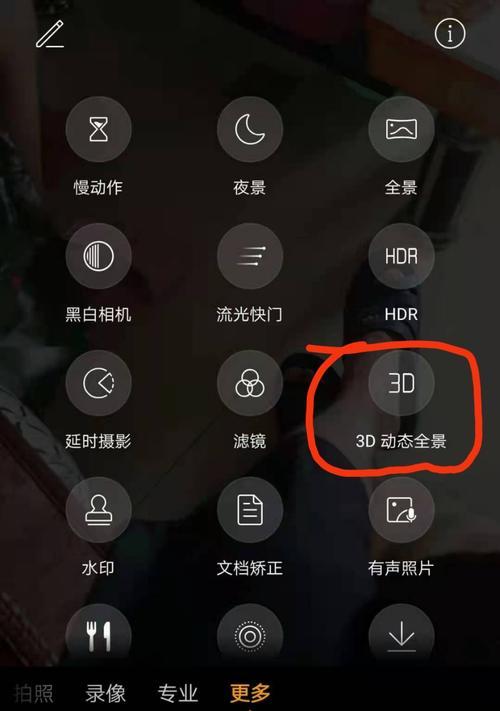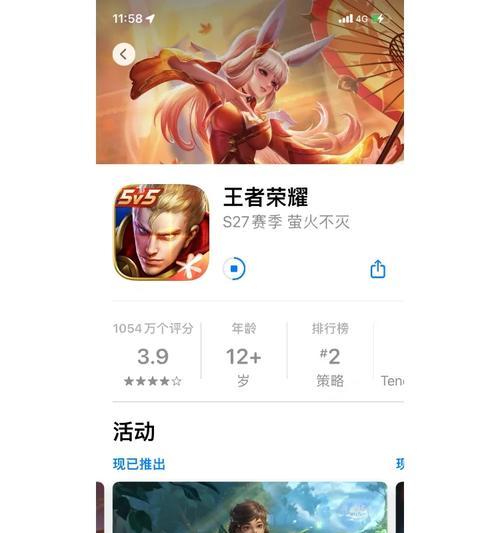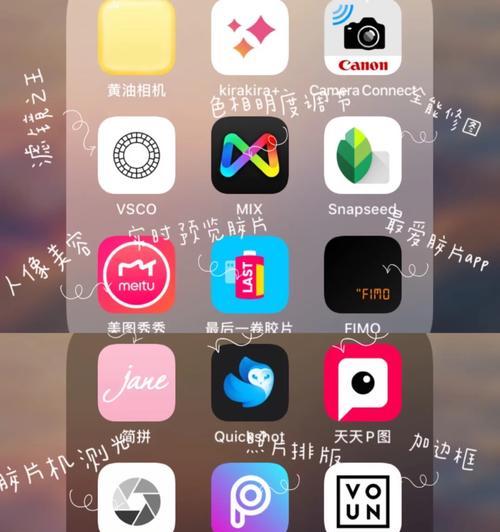在当今数字化时代,人们经常需要将苹果手机上的照片传输到电脑上。然而,对于许多用户来说,使用苹果手机拍照并通过电脑查看可能并不是一件直观易懂的事。本文将详细指导您如何将苹果手机上的照片转移到电脑,以确保用户能够高效、方便地完成这一过程。
一、通过iCloud同步照片
iCloud是苹果官方提供的云存储服务,可以无缝地在您的苹果设备之间同步照片。
1.1开启iCloud照片库
您需要在苹果手机上开启iCloud照片库功能:
打开您的苹果手机,进入“设置”;
点击您的AppleID,然后选择“iCloud”;
点击“照片”选项,并开启“iCloud照片库”功能;
确保“优化iPhone存储”未开启,或者选择“下载并保留原件”。
1.2在电脑问iCloud照片
在电脑上,您可以通过以下步骤访问您的苹果手机照片:
在Windows电脑上,您可以前往[iCloud官网](https://www.icloud.com)并登录您的AppleID;
在Mac电脑上,您可以直接在“访达”中选择“iCloud照片”,然后登录您的AppleID;
在网页或Mac上,照片将自动同步并显示在“照片”应用中。
通过iCloud同步,您的照片会自动上传至云端,并在您授权的设备上同步显示。

二、使用第三方软件传输
如果您的照片过大,或者您不希望依赖网络连接,可以使用第三方软件进行照片传输。
2.1选择合适的第三方软件
市面上有许多第三方软件可以帮助您将苹果手机照片传输到电脑,如AnyTrans、iTools、爱思助手等。选择一个用户评价较高、界面友好的软件来使用。
2.2连接设备并传输照片
以AnyTrans为例,以下是使用第三方软件进行照片传输的步骤:
下载并安装您选择的第三方软件到电脑上;
使用数据线将苹果手机连接到电脑;
打开软件,选择照片传输选项;
选择您想要同步到电脑的照片,然后点击传输。
请确保在传输过程中选择清晰的图片质量,并根据需要选择是否保留原始照片。

三、使用AirDrop快速分享
苹果设备之间可以通过AirDrop快速分享文件,包括照片。
3.1启用AirDrop功能
在苹果手机和电脑上启用AirDrop功能:
在iPhone上,向上滑动控制中心,找到并点击“AirDrop”图标,选择“所有人”;
在Mac电脑上,在屏幕顶部菜单栏找到AirDrop图标,并设置为“允许我被发现”。
3.2通过AirDrop分享照片
在您的iPhone上,打开“照片”应用并选择您想要分享的照片;
点击分享按钮(通常是一个正方形的箭头图标),然后选择“通过AirDrop”;
在电脑屏幕上,您的电脑将会出现在可接收的设备列表中,选择它;
确认分享请求,照片将直接传输到您的电脑。

四、常见问题及解决方案
问题:使用iCloud时照片上传缓慢怎么办?
解决:检查您的网络连接,尽量使用WiFi。如果网络良好,可能是iCloud存储空间不足,考虑升级存储空间。
问题:第三方软件传输速度慢?
解决:检查软件设置中是否有调节传输速度的选项,或者尝试关闭其他后台应用以提高电脑性能。
问题:AirDrop无法识别电脑?
解决:确保两台设备的AirDrop设置正确,并且距离不要太远。检查电脑防火墙设置,确保没有阻止AirDrop连接。
通过上述方法,您现在可以轻松地将苹果手机上的照片转移到电脑上。每种方法都有其特定的使用场景和优势,您可以根据个人需求和条件来选择最适合您的方式。
综上所述,无论是通过iCloud的云服务、第三方软件的便捷传输,还是利用苹果设备间的AirDrop功能,将苹果手机上的照片转移到电脑都变得非常简单。希望这些方法可以帮助您更高效地管理和分享您的照片。